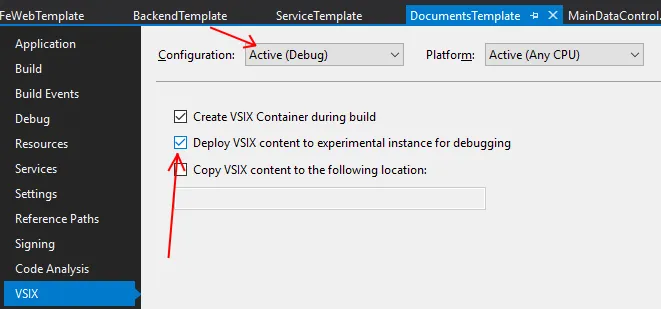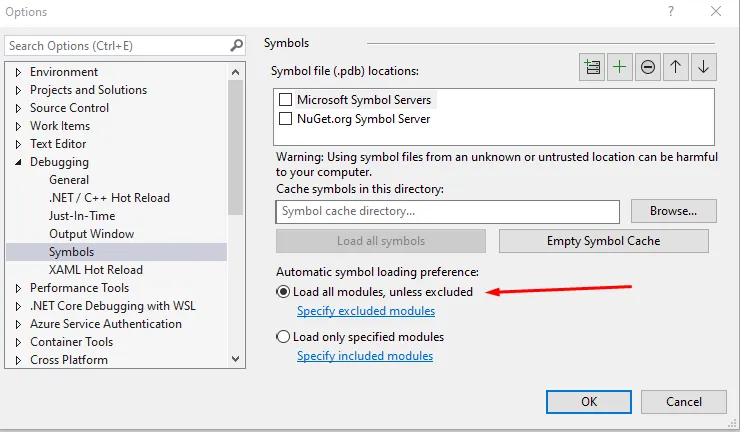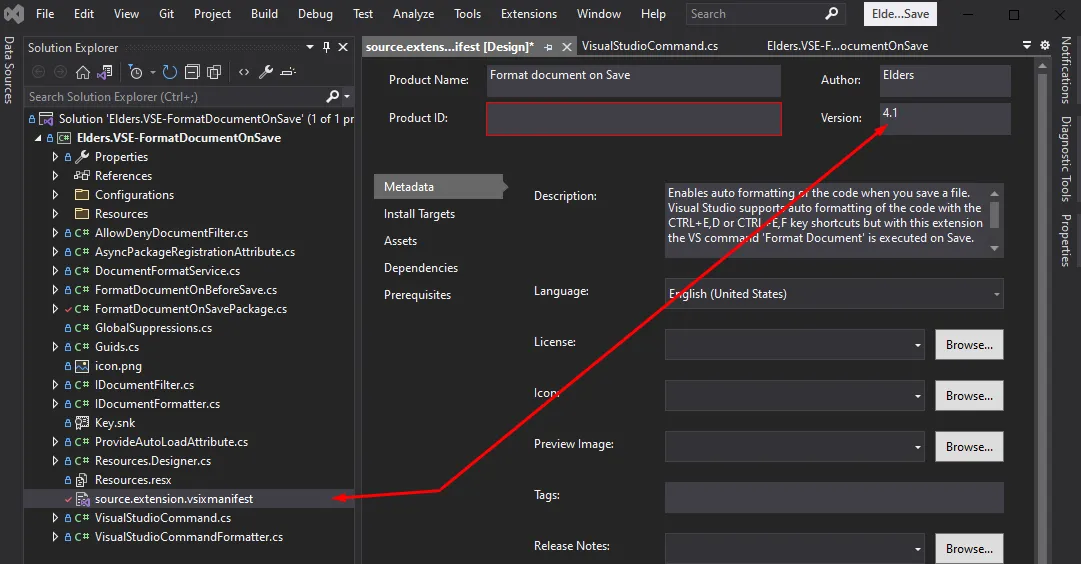我正在尝试开发我的第一个Visual Studio扩展项目,我已经安装了VS10 SDK,并且能够创建新的项目并构建它,但是当我尝试调试时,符号没有加载。我知道我可以对VSIX项目进行调试,因为我从网上下载了示例项目,其符号已加载,断点也被正确命中 http://weshackett.com/2009/11/configure-vsix-project-to-enable-debugging/)。所以可能与我创建的VSIX项目方式有关(也许!)。 我注意到一件事情,即dll和文件没有被复制到本地的“应用程序数据”区域,只有清单被复制过去了,而样例项目中所有文件都被复制过去了,包括dll。我已经比较了两者的项目设置,它们都相同。如果需要更多信息,请告诉我...
无法调试VSIX项目
5
好的,我设法使它工作了。为此,我必须卸载vsix项目并将文件编辑为XML文档。
要么从项目文件中删除以下行:
<IncludeAssemblyInVSIXContainer>
false
</IncludeAssemblyInVSIXContainer>
<IncludeDebugSymbolsInVSIXContainer>
false
</IncludeDebugSymbolsInVSIXContainer>
<IncludeDebugSymbolsInLocalVSIXDeployment>
false
</IncludeDebugSymbolsInLocalVSIXDeployment>
<CopyBuildOutputToOutputDirectory>
false
</CopyBuildOutputToOutputDirectory>
<CopyOutputSymbolsToOutputDirectory>
false
</CopyOutputSymbolsToOutputDirectory>
或将它们设置为true:
<IncludeAssemblyInVSIXContainer>
true
</IncludeAssemblyInVSIXContainer>
<IncludeDebugSymbolsInVSIXContainer>
true
</IncludeDebugSymbolsInVSIXContainer>
<IncludeDebugSymbolsInLocalVSIXDeployment>
true
</IncludeDebugSymbolsInLocalVSIXDeployment>
<CopyBuildOutputToOutputDirectory>
true
</CopyBuildOutputToOutputDirectory>
<CopyOutputSymbolsToOutputDirectory>
true
</CopyOutputSymbolsToOutputDirectory>
一旦我删除了这些行并重新构建解决方案,dll和pdb文件就像预期的那样被复制到bin\debug文件夹以及"AppData\Local\Microsoft\VisualStudio\10.0Exp\Extensions\"文件夹中。
5
我有过同样的经历,在VS-2019中开发了一个工作正常的VSIX异步插件,但在某个特定点上,Visual Studio实验版本在调试模式下停止加载我的VSIX。
我不确定根本原因是什么,但它与在同一解决方案中打开第二个VSIX项目模板同时发生。不知道这是否与问题有关,但在第一次运行时,我发现两个VSIX都加载到实验版本会话中。此时,我关闭并重置了实验版本。在后续运行中,当调试时似乎没有VSIX加载到实验版本中…非常沮丧!
我找到的解决方法如下:
- 关闭所有Visual Studio实例
- 使用开始菜单中的命令行工具重置Visual Studio实验版
- 打开VS,加载您的VSIX解决方案
- 清理您的VSIX解决方案
- 切换到发布模式(是的,请这样做..)
- 重新构建解决方案然后运行
- 在“只调试我的代码”警告弹窗上,选择“继续调试”
- 实验版本现在将以您的VSIX启动!它被加载了!
- 调试时发布模式不方便。 关闭实验版本,您将回到您的VSIX解决方案
- 切换回调试模式
- 再次运行
对我来说,上述步骤让问题消失了。VSIX加载正常。
6
2
因此,帮助我的是以下步骤:打开项目属性,在“调试”选项卡上确保:
“启动操作”设置为“启动外部程序”,并且路径与
devenv.exe的路径匹配,例如“C:\Program Files (x86)\Microsoft Visual Studio\2017\Professional\Common7\IDE\devenv.exe”,这是默认设置。“启动选项”将“命令行参数”设置为
/rootsuffix Exp- 这是默认情况下缺少的,我必须添加它。
/rootsuffix Exp,它就可以正常工作——下次我按 F5 时,插件代码中的断点将起作用。2
/rootsuffix Exp 对我来说也在使用 VS2022 中修复了,非常感谢! - Nightmare_82我也遇到了同样的问题,在Visual Studio 2019中,调试命令运行参数是/rootsuffix Roslyn
我尝试更新项目并重新构建,但没有起作用。
幸运的是,我找到了另一种调试方法。
那就是unitTest。
在最新的解决方案中,由vsix模板创建;它包含了uniteTests项目。
在testmethod中,您可以调用VerifyCSharpc方法来测试Diagnostic,并调用VerifyCSharpFix方法来测试Fix;当您调试unitTest时,您可以命中正确的断点。
意外地在 VS 2017 15.9.20 中找到了解决方法。
简单来说:在新的 VS 中卸载您的扩展程序,通过 F5 重新运行新的 VS,然后清理并重建解决方案,最后再次通过 F5 运行。
当您在卸载扩展程序后重新运行 VS 时,新的 VS “理解”您的扩展程序已被移除。之后,您需要重建代码并将其“放入”新的 VS 中。
详细步骤:
- 通过 F5 运行,在新的 VS 中转到“扩展”,卸载您的扩展程序
- 关闭新的 VS
- 在打开的“卸载 VSIX”窗口中 - 卸载您的扩展程序
- 不要更改任何内容,只需通过 F5 重新运行代码,检查在新启动的 VS 中是否已删除扩展程序,然后关闭新的 VS
- 在您的编码 VS 中 - 清理解决方案
- 重建
- 通过 F5 运行,享受吧!
(每个 Visual Studio 版本都有其链接)
原文链接